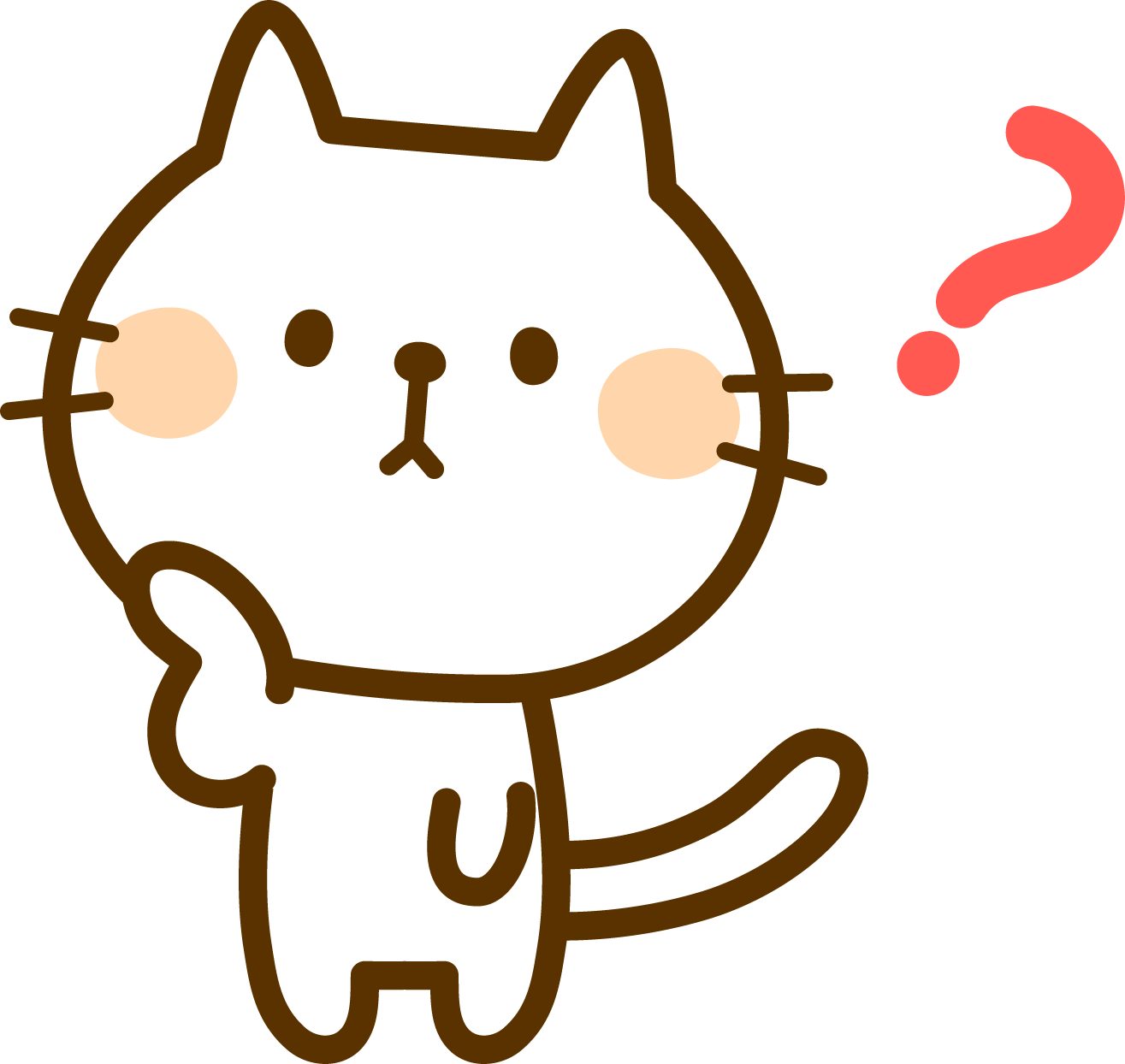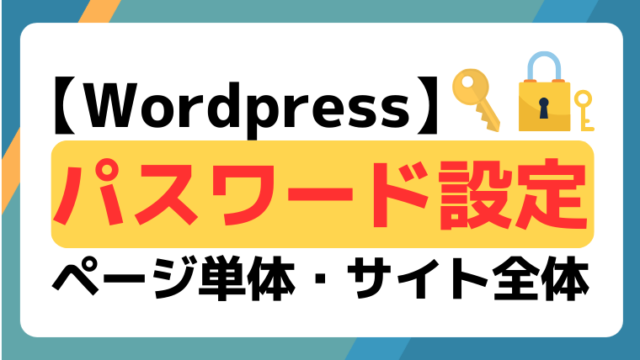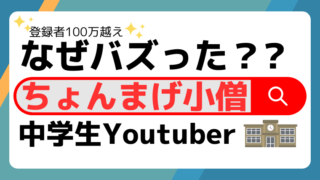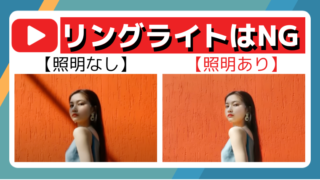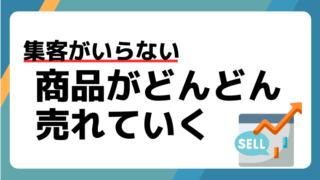「変更する方法ありますか?」
「変更するとデメリットもありますか?」
こんな質問に答えていきます!
・パーマリンクとは?
・301リダイレクトとは?
・パーマリンク変更のメリットデメリット
・パーマリンク変更手順
ブログに書き慣れてきた頃…
パーマリンクが『日付+投稿名』になってることが気になりませんか?
実は僕も25記事目までは、日付の入ったパーマリンクを使用してましたが一括で変更しました。
結論から申し上げますと…
パーマリンクは変更可能であり、変更した方がデメリットよりもメリットが多いです!
ただ初期段階で変更する方がデメリットを小さく抑えれるので、このブログにたどり着いたあなたはすぐに変更することをオススメします!
今回はパーマリンク変更した方が良い理由と必要なプラグイン、設定手順を解説していきます。
設定手順は10分もあれば簡単に終わります!
パーマリンクとは?

パーマリンクとは、webサイトのページごとに設定されているURLのことを言います。
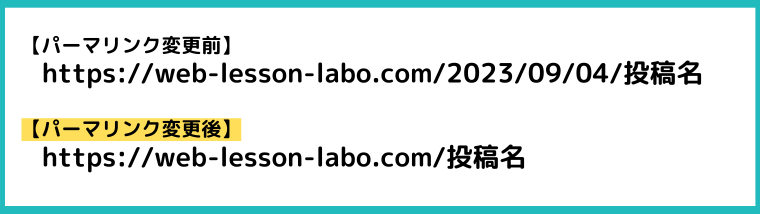
変更前のパーマリンクは日付が入っていたのですが、変更後はスッキリしました!
パーマリンク変更時のメリット

パーマリンクを変更するときは、メリットとデメリットがあります。
正しく理解しておきましょう!
変更時のメリット①記事の投稿日が特定されない
一つ目は、記事を書いた日付がバレないということです。
パーマリンクを変更しないと、URLに○○年△月×日と表示されてしまいます。
例えばあなたがテレビを購入したいと思い、人気ランキングを検索したとしましょう。
下記のようなURLならどう思うでしょうか?
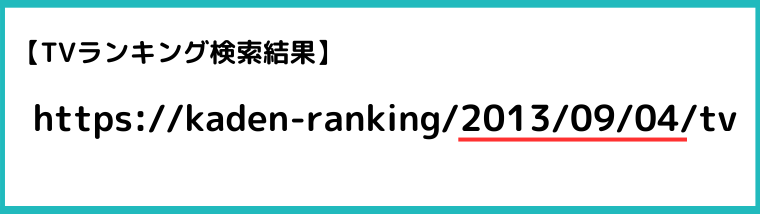
おそらく…10年前に記事だと思い読み飛ばすでしょう。
読者は最新の情報を求めるので、記事が古いというのはデメリットになります。
変更時のメリット②SEO対策に有利
2つ目は、SEO対策に有利ということです。
Googleは、Search Consoleのページで『シンプルなURL構造を維持する』ことを推奨してます。
サイトのURL構造はできるだけシンプルにします。論理的かつ人間が理解できる方法でURLを構成できるよう、コンテンツを分類します。たとえば、航空機に関する情報を探している場合、URLを見ただけで必要な情報であるかどうかを判断してます。
引用元:Search Consoleヘルプ(シンプルなURL構造を維持する)
URL構造をできる限りシンプルにするということは、パーマリンクを極力短くすべきということですね。
人間から見てわかりやすい、Googleから見てわかりやすいということが重要です。
パーマリンク変更時のデメリット

パーマリンクを変更するとデメリットもありますので、説明していきます。
変更時のデメリット①変更前に獲得した被リンクを失う
変更時のデメリット1つ目は、変更前に獲得した被リンクを失ってしまうということです。
下記のように変更前と変更後では、URLが変わってしまいます。
被リンクを獲得してたサイト表示が下記のようになります。
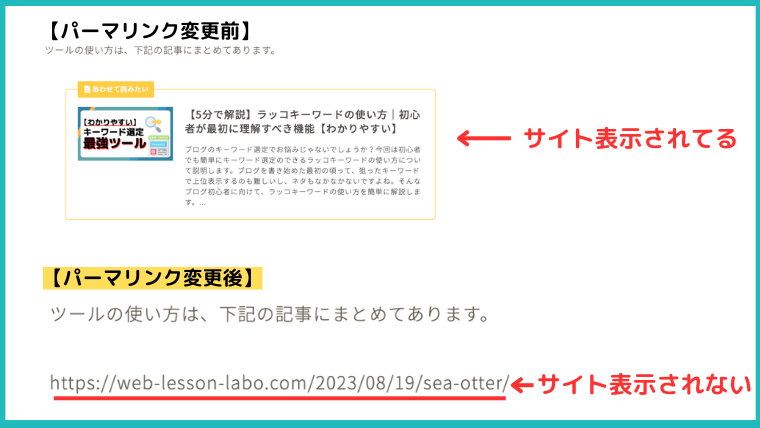
それはそうですよね…URLを変更したので、変更前のリンクは存在しないことになります!
対策としては、変更後のURLを新しく貼り付ける必要があります。
変更時のデメリット②変更前の評価がリセットされる
変更時のデメリット2つ目は、Googleからの評価がリセットされてしまうということです。
変更前とURLが変わっているので、Googleからすると別の記事として扱われてしまうんですね。
初期段階であればそこまで問題はなさそうですが、投稿数が多ければ影響が大きくなります。
パーマリンクを変更するのであれば、初期段階をオススメします!!
パーマリンク変更する5つのステップ

それではパーマリンクを変更する手順を紹介していきます。
①プラグインをインストールする
事前準備として、下記の二つのプラグインをインストールしておいてください。
- Export wordpress data to xml/csv(機能 : 全記事のURLを取得する)
- Redirection(機能 : 一括で301リダイレクトする)
インストールできたら、【有効化】しておいてください。
【301リダイレクトとは】
パーマリンクから『日付』を消す処理を行うと、新規ブログ投稿から自動的に『日付なし』のパーマリンクを作成するという意味です。
②『Export wordpress data to xml/csv』|全記事のURLを取得する
まずは現在の記事のURLを一気に取得します。
『Export wordpress data to xml/csv』をインストールすると…
ワードプレスの左のバーに「すべてエクスポート」というメニューが増えてます。

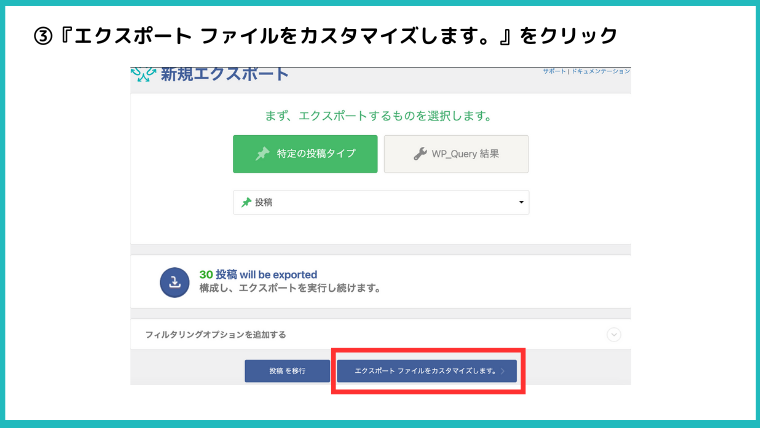
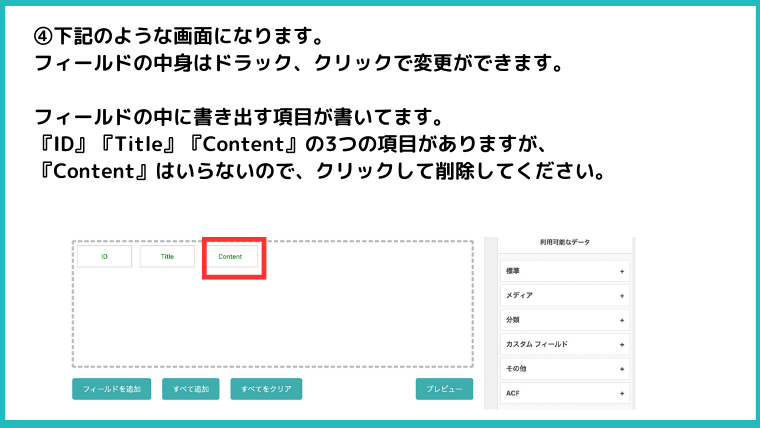
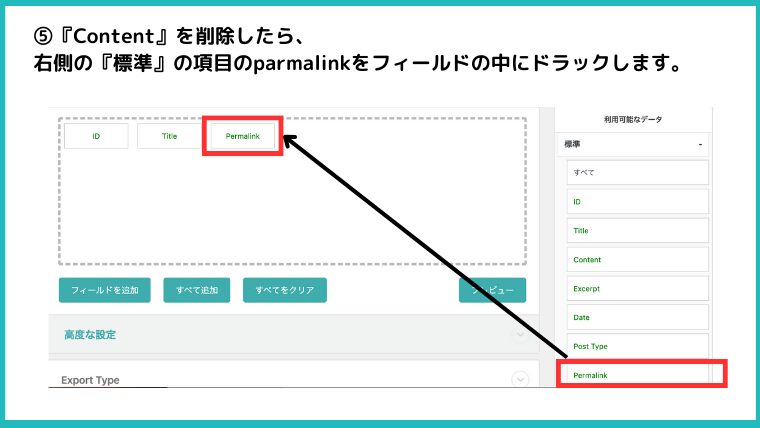
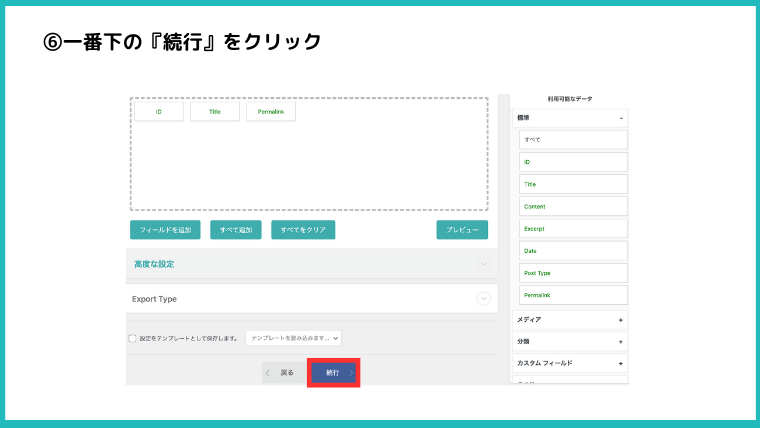
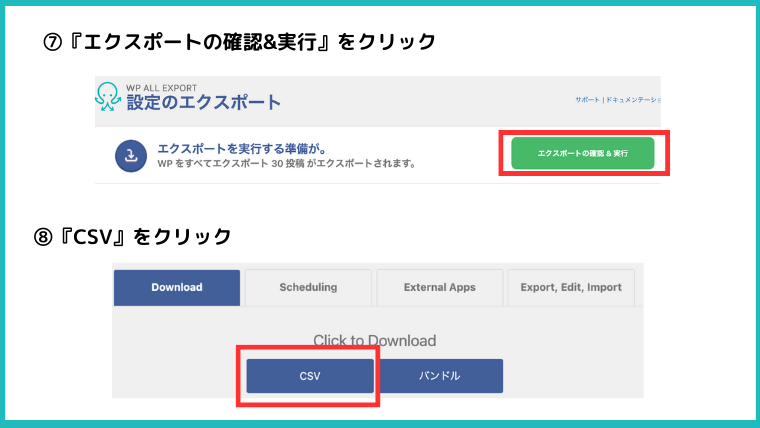
記事一覧をCSVファイルでダウンロードできて完了です。
③グーグルスプレッドシート使用|301リダイレクト用のCSVファイル作成
先ほどのダウンロードしたCSVファイルを、スプレットシートにインポートします。
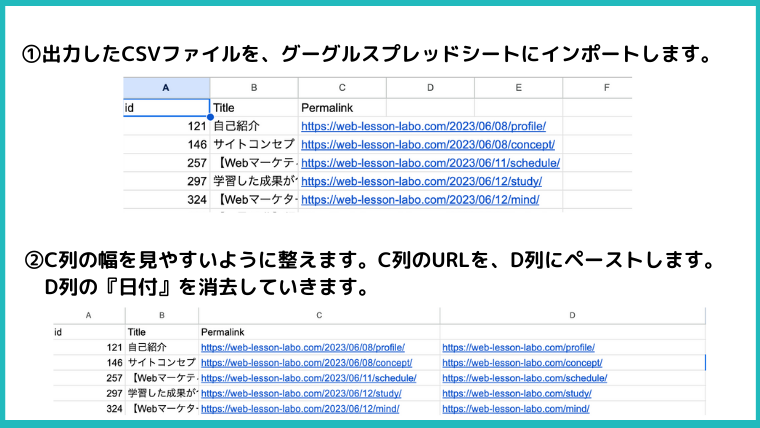
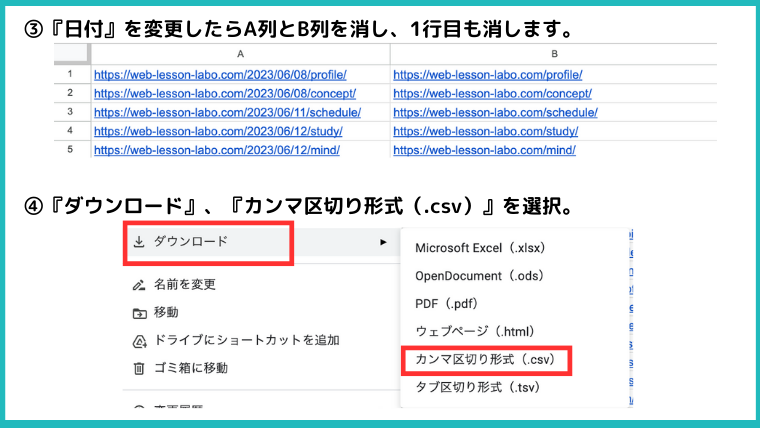
以上でCSVデータの書き出し完了です。
④パーマリンク設定
現在のパーマリンクは『日付+投稿目』になっているため『投稿名』だけになるように設定していきます。
ワードプレスの左のバー「設定→パーマリンク」をクリック。
「投稿名」にチェックをいれて「変更を保存」します。
これでパーマリンクの設定は完了です。
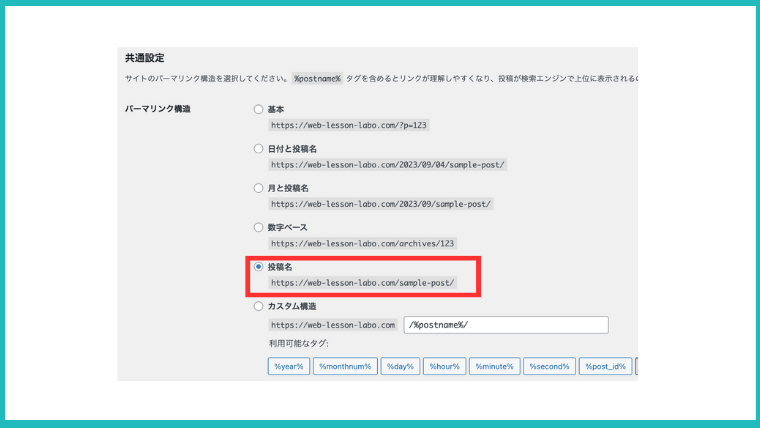
⑤RedirectionでCSVファイルを流す|全記事301リダイレクト
③で書き出したCSVデータを『Redirection』にインポートすれば設定完了です!
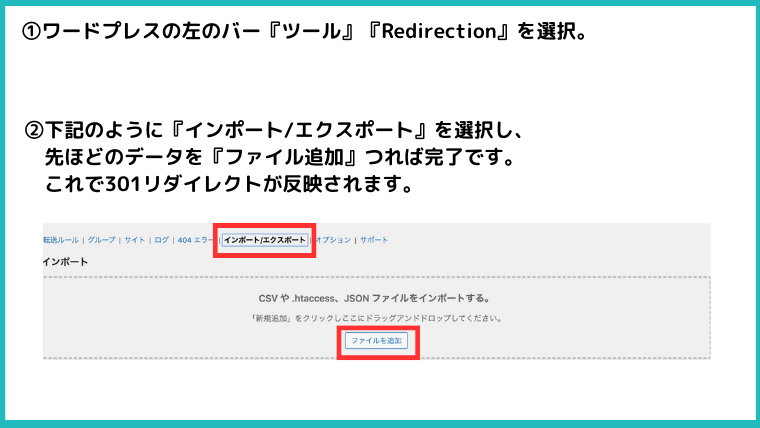
自分のURLを確認すると『日付』が無くなっていれば設定完了です!
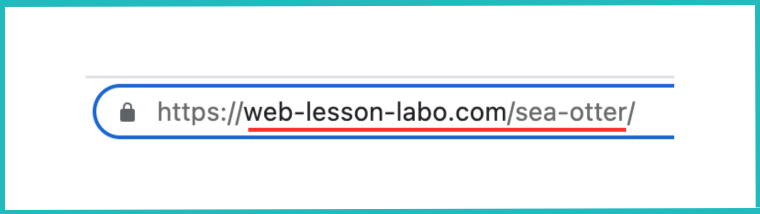
もし設定が上手くいかなかったら、パーマリンク設定をすぐに元に戻せば大丈夫です。
まとめ|パーマリンク設定は初期段階でやりましょう

パーマリンクの設定はうまくできたでしょうか?
図解を参考にやれば簡単に設定できると思います!
最後にパーマリンクを途中から設定するときの、メリットとデメリットをまとめておきます!
【メリット】
①記事の投稿日が特定されない
②SEO対策に有利
【デメリット】
①変更前に獲得した被リンクを失う
②変更前の評価がリセットされる
パーマリンクを途中から変更するとデメリットはありますが、長い目で考えるとメリットの方が大きいので、変更することをオススメします!
・読者に読まれるブログ(古い記事は見ません)
・Googleから評価されるブログ(長いURLは推奨してない)
読者とGoogleから評価されるサイト作りをしていきましょう!
「すぐに変更しようっ!」
本日も、最後までご覧いただきありがとうございました!